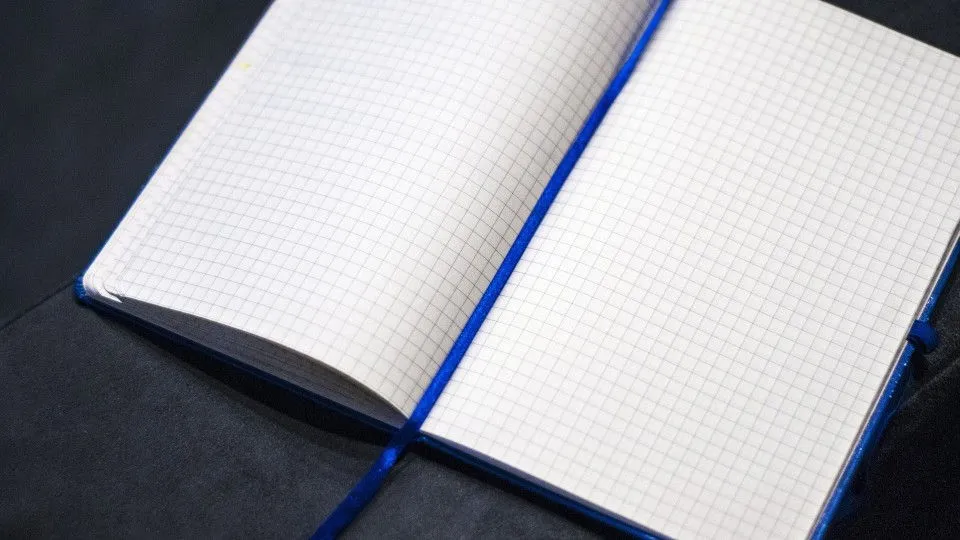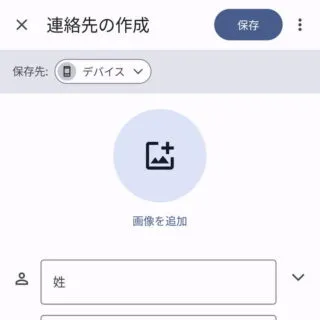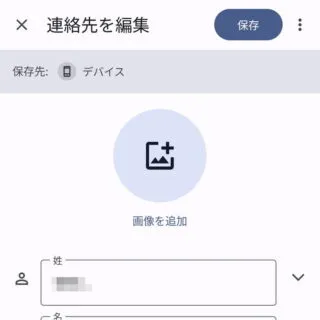Androidスマートフォンでは[クイック共有(ニアバイシェア)]と言った手段で連絡先の交換が可能ですが、それが使えない場合には「手動で操作(登録、変更、削除)する」と言うことが必要なので覚えておくと良いでしょう。
連絡先と電話帳
Androidスマートフォンにおいて連絡先を登録するには[クイック共有(ニアバイシェア)]や[発着信履歴]から登録する方が間違いが少ないでしょう。
ただ、それらの手段が必ずしも使えるわけでは無く、[連絡帳]アプリを直接操作して入力をする必要が出てくるかもしれません。
難しい操作ではありませんが、使っていないと忘れてしまいがちなので見直しておくと良いでしょう。


連絡帳アプリの使いかた
機種によってプリインストールされているアプリが異なる場合があります。今回は[Googleコンタクト(連絡帳)]アプリを用います。
アプリ Google コンタクト – Google Play のアプリ
登録する
編集する
削除する
- アプリより【(対象の連絡先)】をタップします。
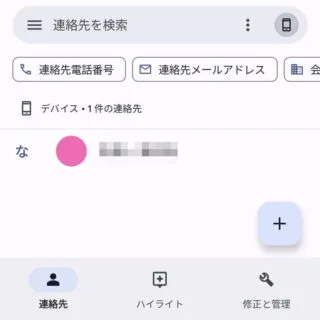
- 対象の連絡先より【︙(三点リーダー)】をタップします。
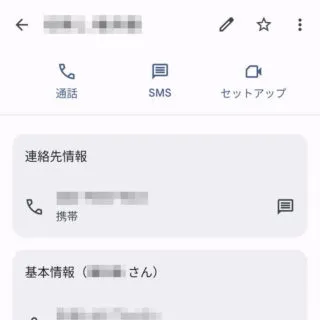
- メニューより【削除】をタップします。
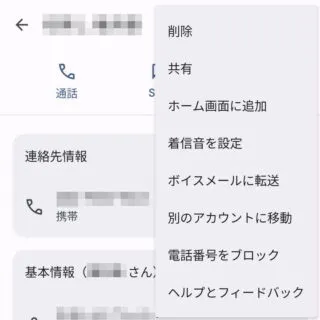
連絡帳アプリの使いかたは以上です。
Googleアカウントで同期しておくと、機種変更の際に連絡先の移行が自動的に行われるようになります。